宝塔服务器面板,一键全能部署及管理,送你10850元礼包,点我领取

Cinema 4D R18 中文安装免费版(附注册机+安装破解教程)
- 类型:3D制作类
- 大小:6.74GB
- 语言:简体中文
- 时间:2017-08-16
查看详情
打开cinema 4d找到线条画笔,如图所示
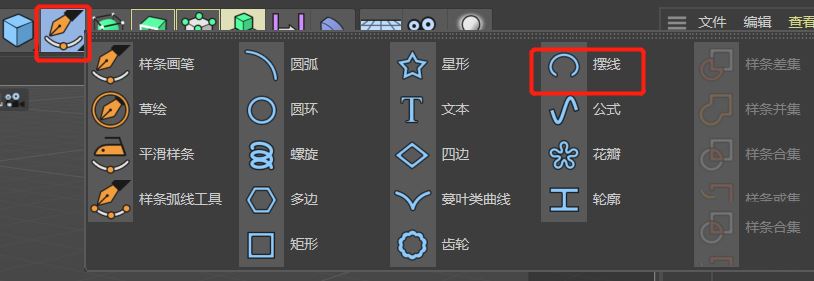
在视图窗口点击一下,会出现一条摆线,如图所示
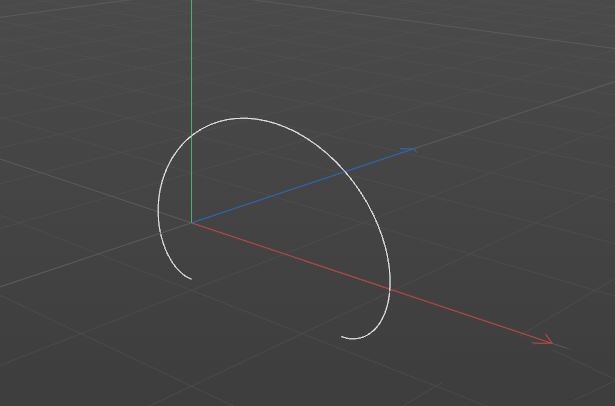
将摆线按c键,转换为可编辑对象,然后切换到点模式,右键创建轮廓。
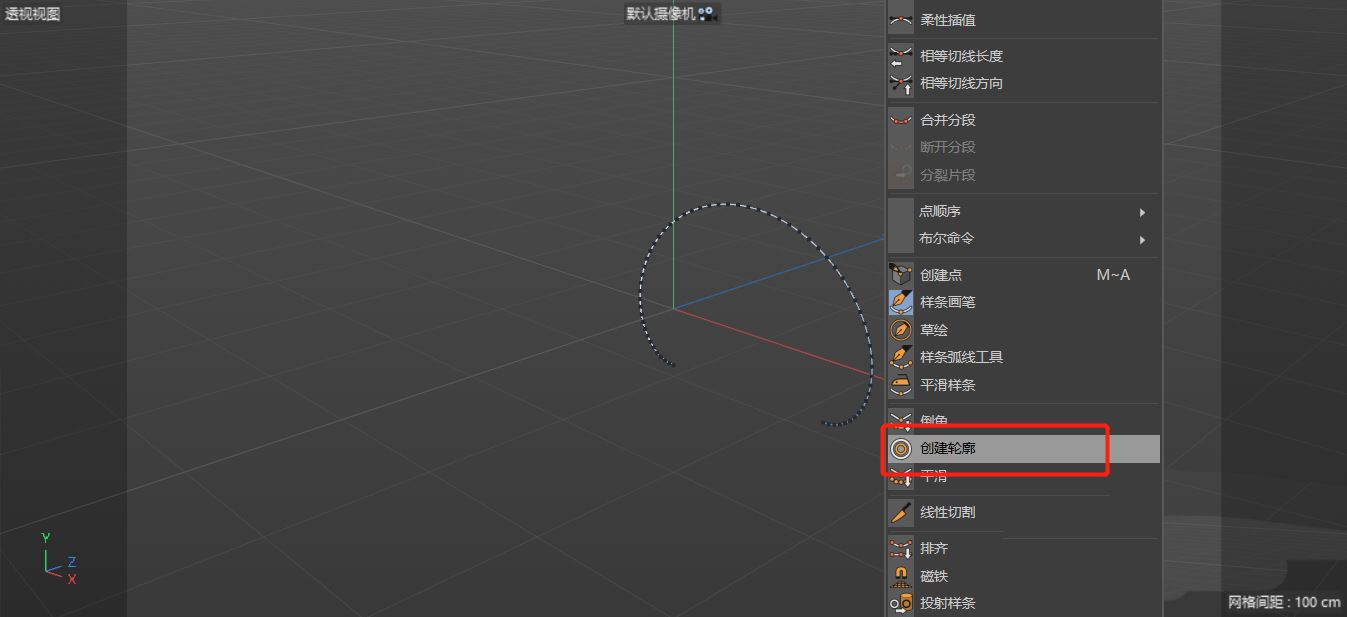
创建轮廓之后,拖动鼠标,让摆线多出一条虚线,如图所示
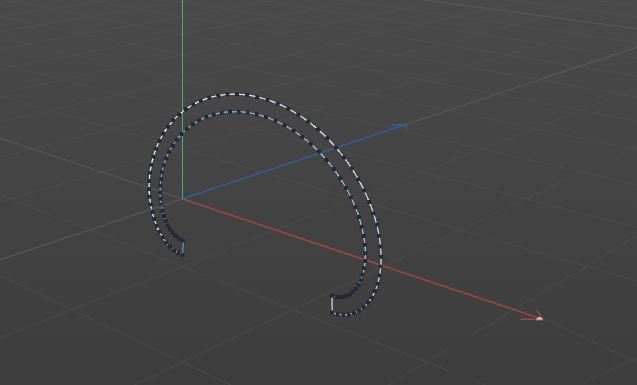
按住alt键给摆线添加挤压,目的是为了让摆线有个厚度,同时注意层级关系,如图所示

绘制一个圆柱体,更改大小,作为耳机的耳蜗。
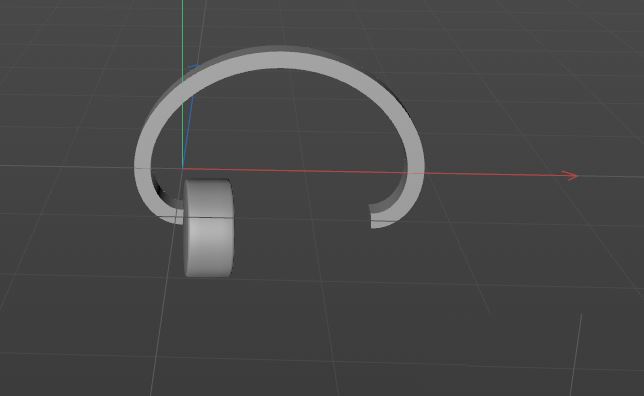
最后按住ctrl键复制一个,并双击材质窗口上材质就完成效果了
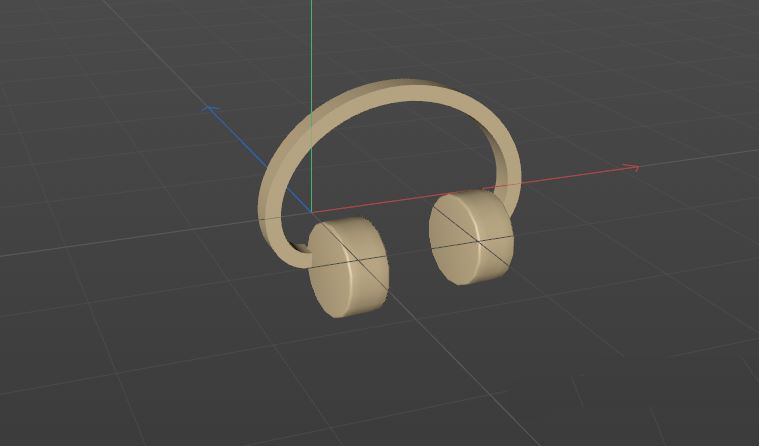
以上就是c4d画耳机的技巧,希望大家喜欢,请继续关注风君子博客。
相关推荐:
C4D怎么建模弯曲的轨道? c4d弯曲的路绘制方法
C4D怎么制作椭圆体模型效果? C4D椭圆体的建模方法
C4D怎么建模立体镂空效果? c4d中空零件的建模方法

 支付宝扫一扫
支付宝扫一扫 微信扫一扫
微信扫一扫









最新评论